シンプルで使いやすいHHKBキーボードですが、自分の使い方に合わせて少しだけカスタムしたキーレイアウトを紹介します。
※全設定で共通してジェスチャーパッドはオフにしています。
Profile 1(Windows用)
標準レイヤー
初期状態
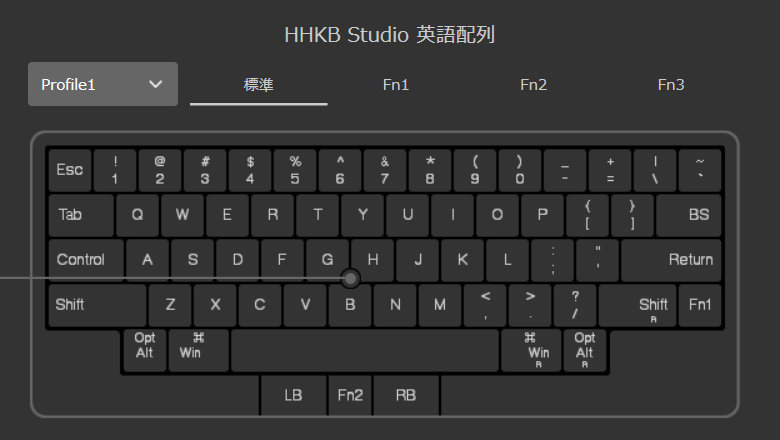
カスタム後
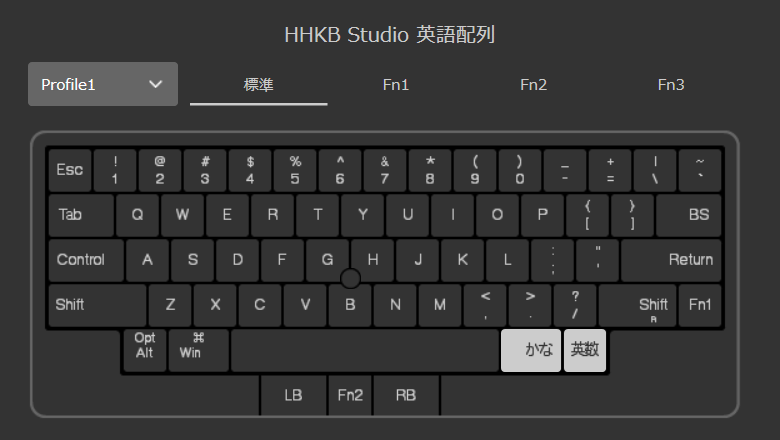
変更点
- 右Windowsキー:かな入力
- 右Altキー:英数入力
右のWindows/Altキーは使用しないので、かな入力/英数入力を割り当てています。ワンボタンで入力切替ができるのは便利です。
Fn1レイヤー
初期状態
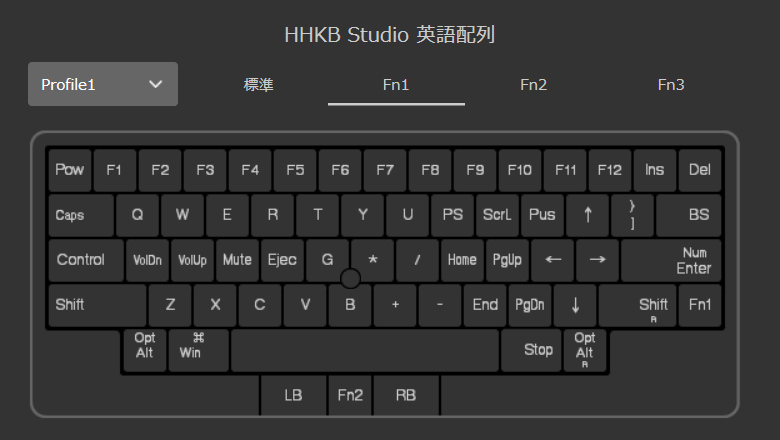
カスタム後
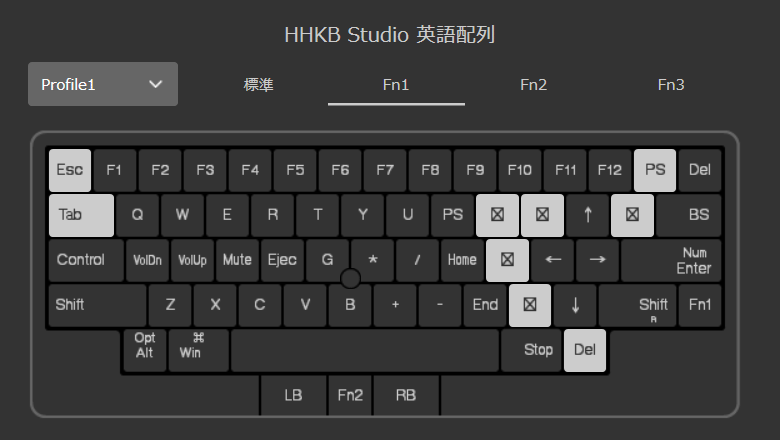
変更点
- 左上Powerキー:Esc
- Capsキー:Tab
- Insキー:Print Screen
- カーソルキー周辺:未割当
HHKBデフォルトでは、Fn1を押すことでReturnキーの左側がカーソルキーに変わります。
カーソルの物理キーがないためこのレイアウトは変更せず、押し間違いによる誤動作を防ぐためにカーソルキー周辺は極力割り当てを無くしています。(=押しても何も入力されない)
あと、Insertは不要なのでPrint Screen機能を割り当てました。(Print Screenはめちゃくちゃ使う)
Fn2/Fn3レイヤー
変更なし。※使用しないため
Profile 2(Mac用)
標準レイヤー
初期状態
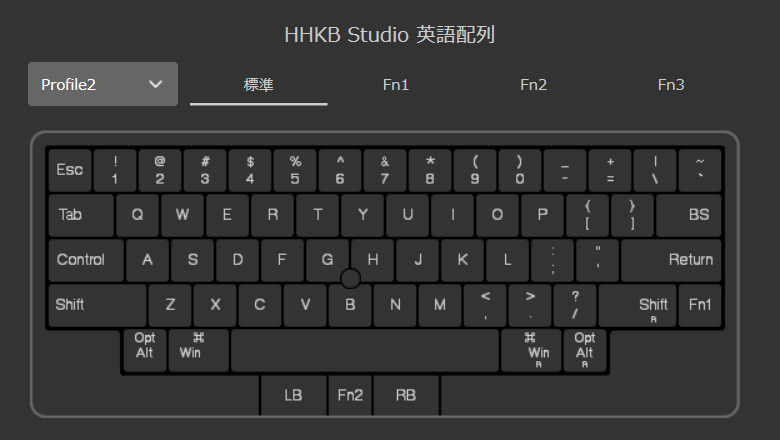
カスタム後
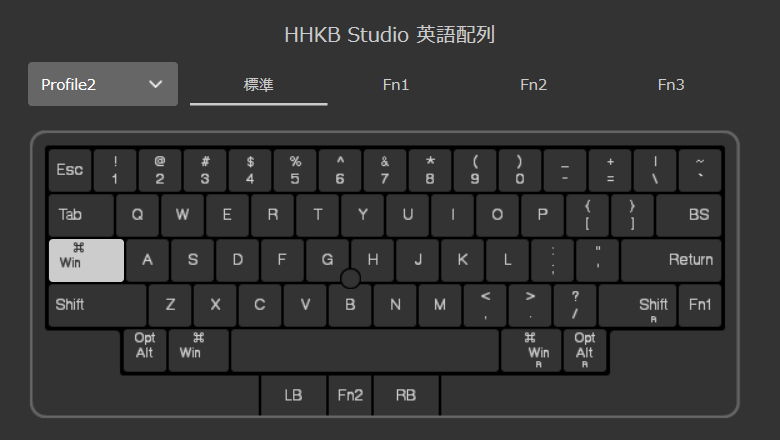
変更点
- Controlキー:Command
Windowsでよく使うショートカットの「Ctrl+〇」ですが、
HHKBレイアウトだとAキーの左隣りにControlキーがあるのが特徴で、よく使うショートカット「Ctrl+〇」がすごく使いやすいと好評なはずなんですが、Macではこれが使えません。
理由は、Macの場合は「Command+〇」だから。
Aキーの左横にはCommandキーではなくWindowsと同じControlキーがレイアウトされているのでショートカットが動作しないんですよね。なのでControlをCommandに置き換えるだけで操作性が格段にアップします。
他の設定は無視しても、これだけは変更しておいてほしい!
Fn1レイヤー
初期状態
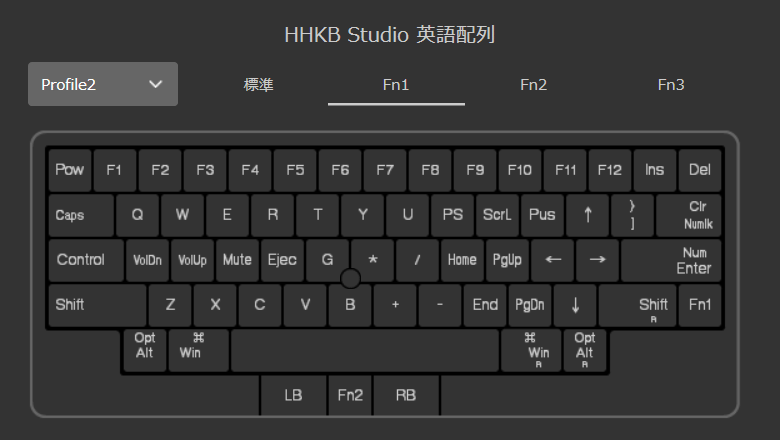
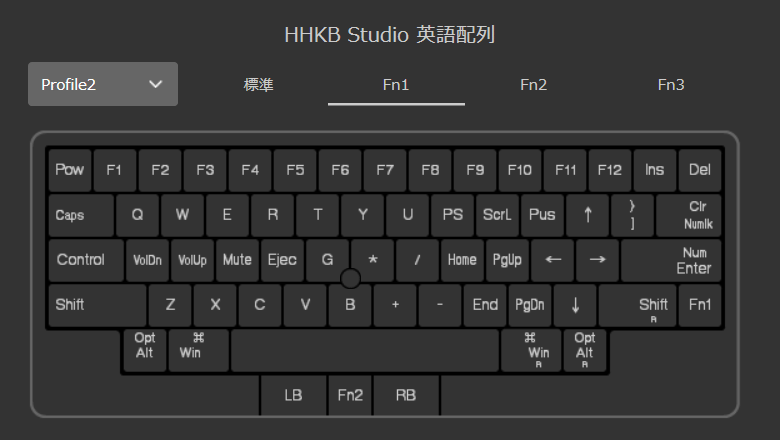
カスタム後
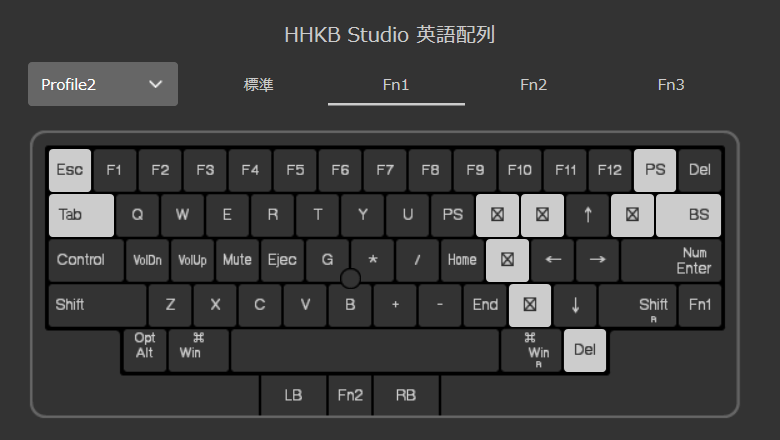
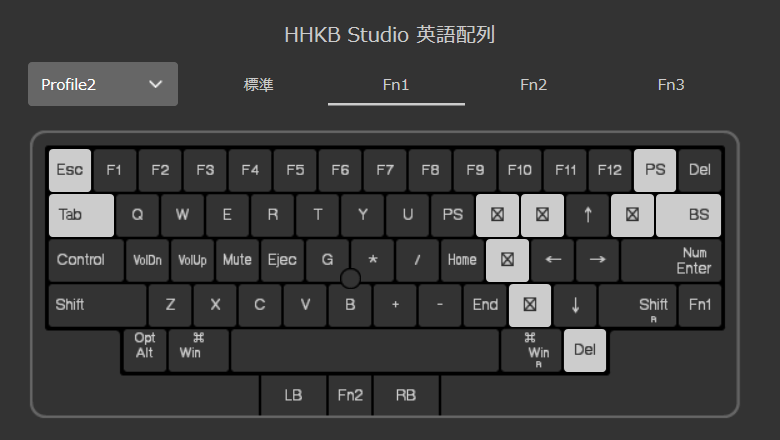
変更点
- 左上Powerキー:Esc
- Capsキー:Tab
- Insキー:Print Screen
- Clr/Numlkキー:Back Space
- カーソルキー周辺:未割当
基本的にここはProfile 1と同じです。
Fnキーを押しながらBSキーを押すことはないんですが、押し間違い防止のため標準レイヤーと同じ機能にしています。
Fn2/Fn3レイヤー
変更なし。※使用しないため
まとめ
あくまで私個人の意見ですが、キーマップはいくらでも変更できるんですがあまり変更しすぎたりFn2/Fn3に機能を割り当てても覚えきれないので、必要最小限に抑えるのが一番かなと思います。
ゲームや特定アプリで使うショートカットを割り当てるんであれば有効かとは思います。
カーソルキーが無いことが当初は使いにくくて仕方なく、カーソル用のキーパッドを別に用意しようかとも思いましたが、使い続けていくうちに慣れてきました。
カーソルキーがあるキーボードと同等以上にカーソル操作ができるとは言えませんが、特に意識をしなくてもカーソル操作はできるようになってきたので、
ただ良いのか悪いのか、HHKBレイアウトに慣れ過ぎて他のキーボードを使うと違和感ありまくりです。
